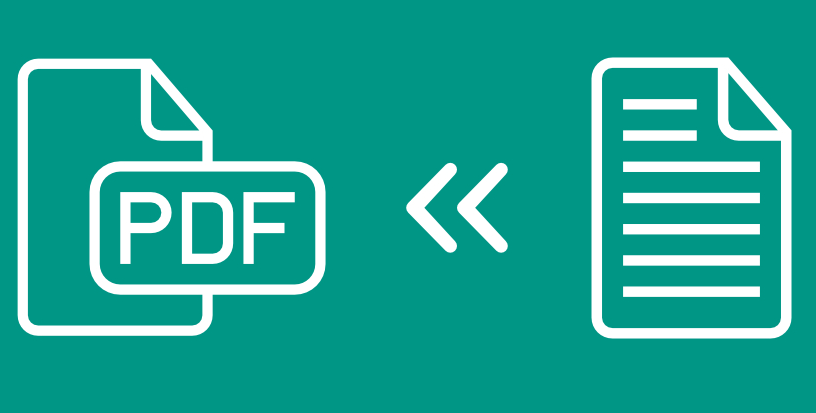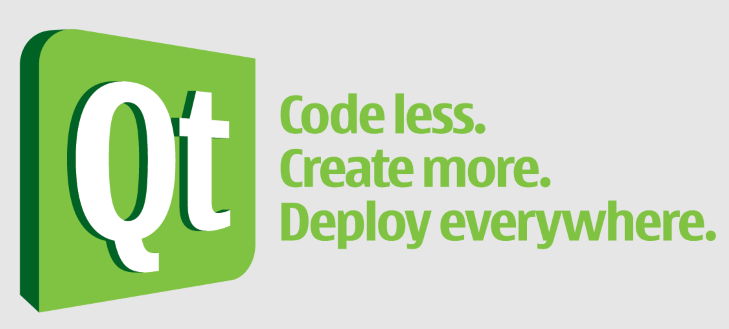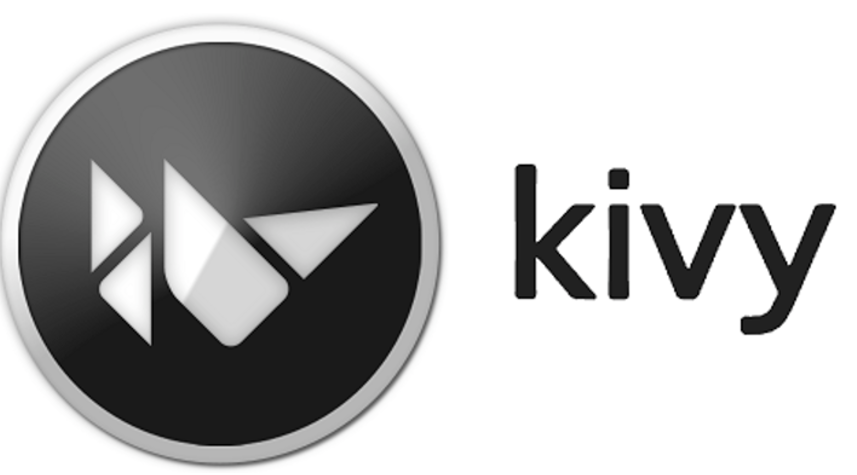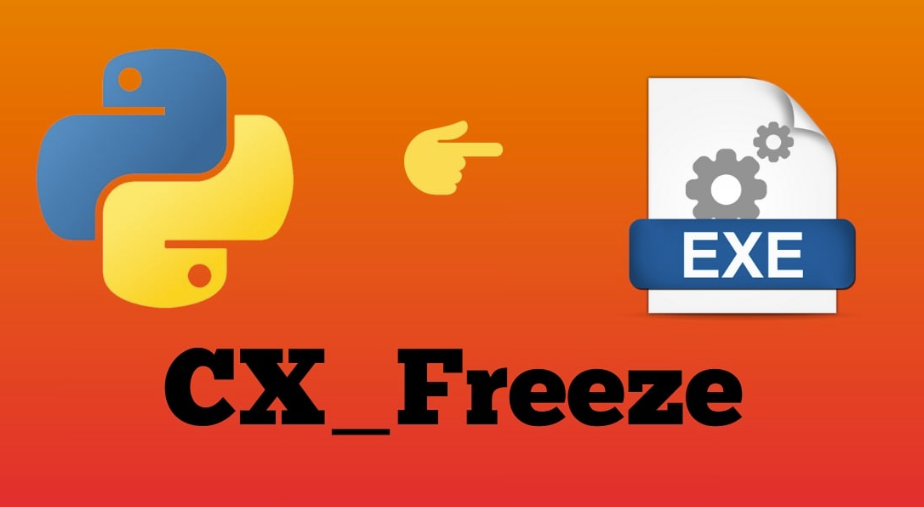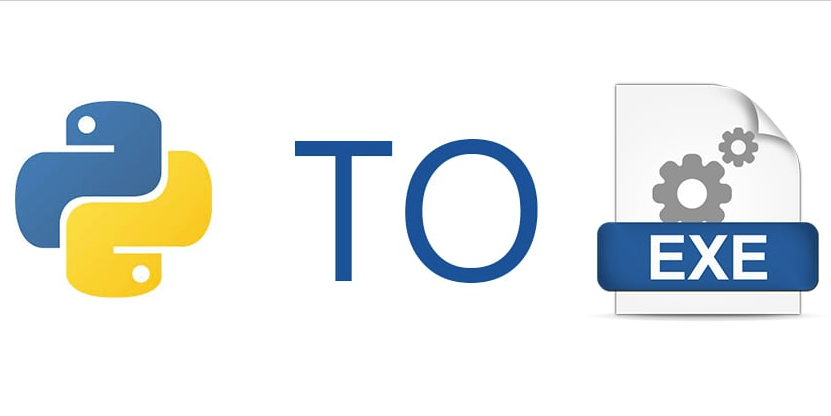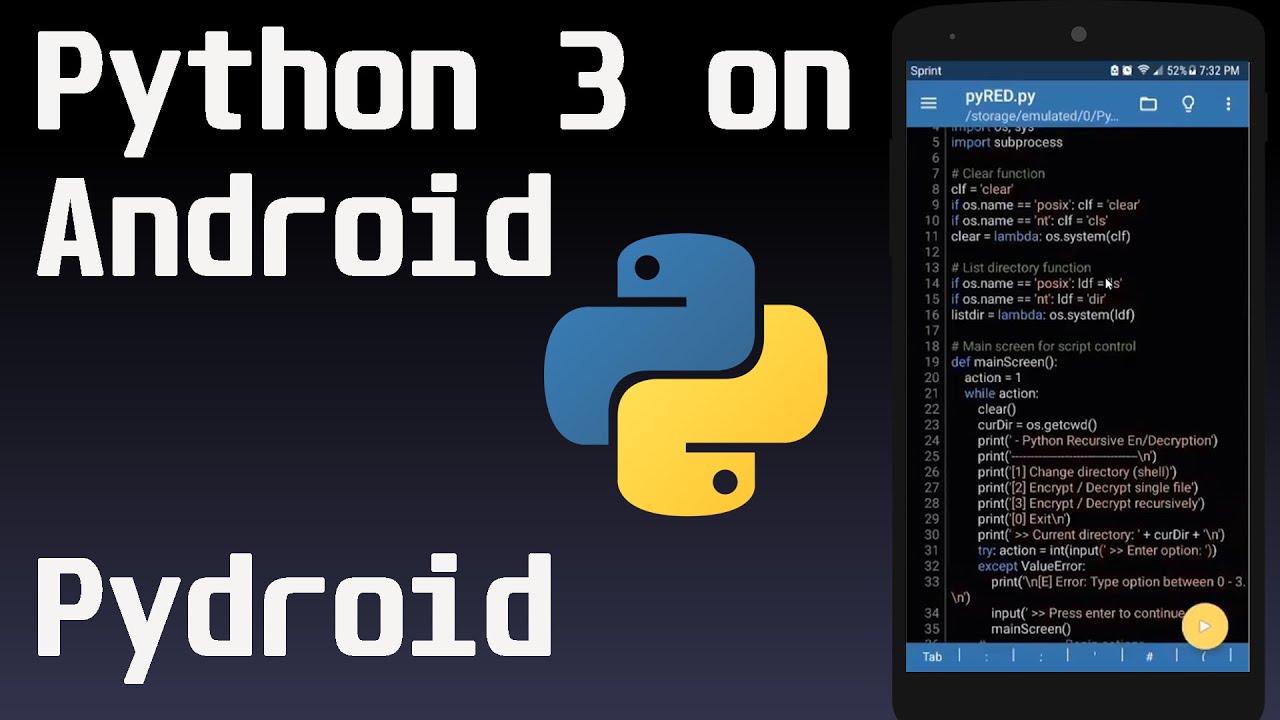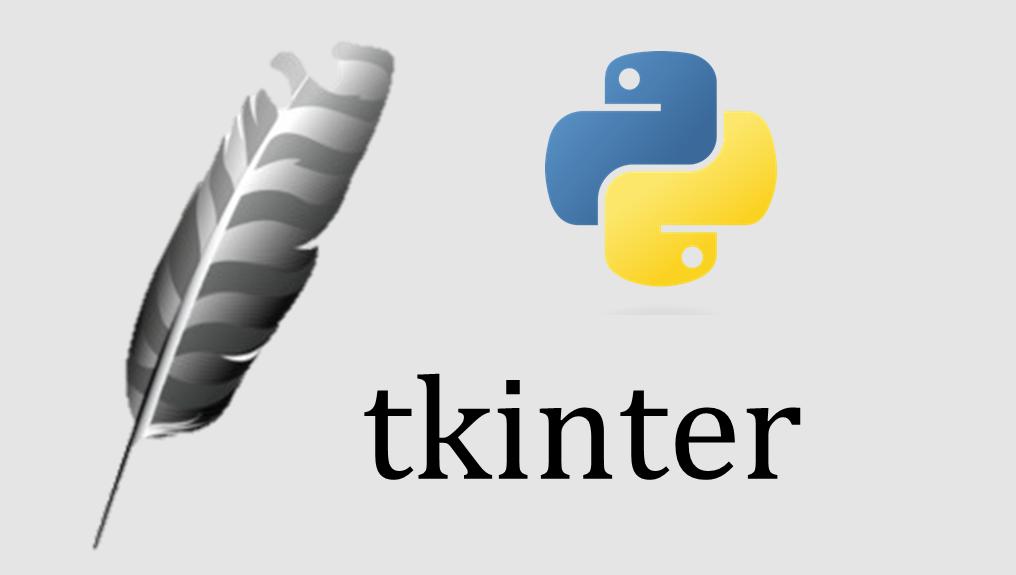
Belajar TKINTER PYTHON : Tkinter Entry Widget
Tkinter Entry Widget
Cara Penulisan Entry Di TKINTER
mybutton = Entry(window,options)Dalam sintaks di atas, parameter window menunjukkan jendela induk. Anda dapat menggunakan banyak opsi untuk mengonfigurasi button dan opsi ini ditulis sebagai pasangan nilai kunci yang dipisahkan koma.
Opsi Widget Entry Tkinter
Berikut adalah opsi yang digunakan dengan widget Entry
| Sr.No. | Option & Description |
|---|---|
| 1 | bg
Background Color. Contoh bg=â€#ff0000″ |
| 2 | bd
Border. Default dari border adalah 2 pixel. Contoh bd=2 |
| 4 | cursor
Mengganti cursor. cek here to list of cursor https://anzeljg.github.io/rin2/book2/2405/docs/tkinter/cursors.html |
| 5 | font
Pengaturan Font , Contoh font=â€Verdana 15 underlineâ€Â /  font=(‘Arial’,9,’underline’)) |
| 6 | exportselection
Secara default, jika Anda memilih teks di dalam widget Entri, teks tersebut secara otomatis diekspor ke clipboard. Untuk menghindari ekspor ini, gunakan exportselection=0. Contoh exportselection=0 |
| 7 | fg
Warna untuk ForeGround / text Contoh fg=â€#ff0000″ |
| 8 | highlightcolor
Opsi ini menunjukkan warna sorotan saat ada fokus pada entry. Contoh highlightcolor=â€#ff0000″ |
| 9 | justify
Opsi ini menentukan perataan baris dalam label. Nilai defaultnya adalah CENTER. Nilai lainnya adalah LEFT,RIGHT; ÂContoh justify=â€LEFT†|
| 10 | relief
Opsi ini menunjukkan jenis batas, border style. Nilai default dari opsi ini adalah flat Anda bisa menggunakan opsi berikut flat, groove, raised, ridge, solid, or sunken . Contoh relief=â€FLAT†|
| 11 | selectbackground
Warna latar belakang yang digunakan untuk menampilkan teks yang dipilih. contoh selectbackground=”#000″ |
| 12 | selectborderwidth
Lebar batas untuk digunakan di sekitar teks yang dipilih. Standarnya adalah satu piksel. contoh selectborderwidth=20 |
| 13 | selectforeground
Warna foreground (teks) dari teks yang dipilih. selectforeground=”#fff” |
| 14 | show
Karakter yang diketik pengguna muncul di entri. Untuk membuat .password. entri yang menggemakan setiap karakter sebagai tanda bintang, atur. Contoh untuk password show=”*” |
| 15 | state
Nilai opsi ini secara default di set ke DISABLED untuk membuat tombol tidak responsif. ACTIVE mewakili status aktif tombol. Contoh state=DISABLED |
| 16 | textvariable
Membuat text variable yang dinamis. Menggunakan (StringVar) dengan label. Jika Anda mengubah nilai variabel ini maka teks di dalam label akan diperbarui. |
| 17 | width
Opsi ini menunjukkan lebar widget. Lebar label dalam karakter (bukan piksel!). Contoh width=20 |
| 18 | xscrollcommand
Jika Anda berharap bahwa pengguna akan memasukkan lebih banyak teks daripada ukuran widget di layar, Anda dapat menautkan widget entri Anda ke scrollbar. |
Method Widget Entry Tkinter
Following are commonly used methods for this widget
| Sr.No. | Method & Description |
|---|---|
| 1 | delete ( first, last=None )
Menghapus karakter dari widget, dimulai dengan yang pertama di indeks, hingga tetapi tidak termasuk karakter di posisi terakhir. Jika argumen kedua dihilangkan, hanya karakter tunggal pada posisi pertama yang dihapus. |
| 2 | get()
Mengembalikan teks entri saat ini sebagai string. |
| 3 | icursor ( index )
Atur kursor penyisipan tepat sebelum karakter pada indeks yang diberikan. |
| 4 | index ( index )
Geser isi entri sehingga karakter pada indeks yang diberikan adalah karakter paling kiri yang terlihat. Tidak berpengaruh jika teks sepenuhnya sesuai dengan entri. |
| 5 | insert ( index, s )
Menyisipkan string s sebelum karakter pada indeks yang diberikan. |
| 6 | select_adjust ( index )
Metode ini digunakan untuk memastikan bahwa pemilihan menyertakan karakter pada indeks yang ditentukan. |
| 7 | select_clear()
Menghapus pilihan. Jika saat ini tidak ada pilihan, tidak akan berpengaruh. |
| 8 | select_from ( index )
Mengatur posisi indeks ANCHOR ke karakter yang dipilih oleh indeks, dan memilih karakter itu. |
| 9 | select_present()
Jika ada pilihan, mengembalikan true, yang lain mengembalikan false. |
| 10 | select_range ( start, end )
Mengatur pemilihan di bawah kendali program. Memilih teks yang dimulai dari indeks awal, hingga tetapi tidak termasuk karakter di indeks akhir. Posisi awal harus sebelum posisi akhir. |
| 11 | select_to ( index )
Memilih semua teks dari posisi ANCHOR hingga tetapi tidak termasuk karakter pada indeks yang diberikan. |
| 12 | xview ( index )
Metode ini berguna dalam menautkan widget Entri ke bilah gulir horizontal. |
| 13 | xview_scroll ( number, what )
Digunakan untuk menggulir entri secara horizontal. Argumen what harus berupa UNIT, untuk menggulir menurut lebar karakter, atau HALAMAN, untuk menggulir menurut potongan ukuran widget entri. Angkanya positif untuk menggulir dari kiri ke kanan, negatif untuk menggulir dari kanan ke kiri. |
from Tkinter import *
window = Tk()
Label1 = Label(top, text="name")
Label1.pack( side = LEFT)
Entry1 = Entry(top, bd =5)
Entry1.pack(side = RIGHT)
window.mainloop()